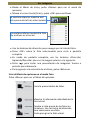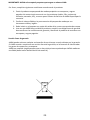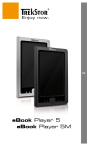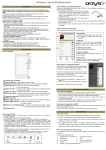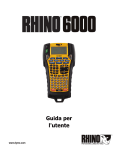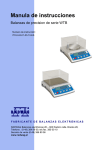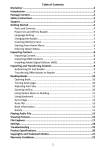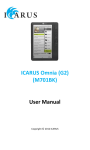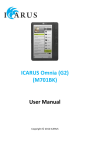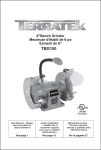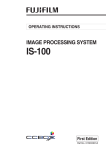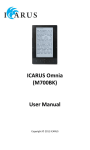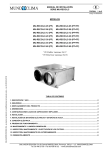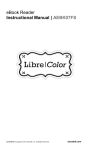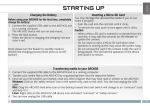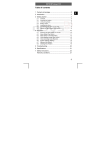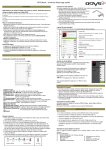Download 1 Índice de contenidos
Transcript
Índice de contenidos Exención de responsabilidad ....................................................................2 Introducción .............................................................................................2 Contenido del paquete .............................................................................2 Instrucciones de Seguridad.......................................................................2 Soporte.....................................................................................................3 Primeros pasos .........................................................................................4 Partes y controles.................................................................................. 4 Cómo encender y apagar el lector......................................................... 5 Selección del idioma.............................................................................. 5 Cómo cargar el lector ............................................................................ 5 Cómo introducir una tarjeta de memoria.............................................. 6 Empezar desde el menú de inicio.......................................................... 6 Cómo ingresar a las opciones de menú ................................................. 7 Cómo importar contenidos.......................................................................8 Cómo importar contenidos ................................................................... 8 Cómo importar contenidos en DRM...................................................... 8 Instalar el programa ‘Adobe Digital Editions’ (ADE) .............................. 8 Importar y Transferir contenidos ..............................................................9 Obtener permisos para el PC y el lector ............................................... 9 Transferir libros‐e DMR al Lector........................................................... 9 Cómo leer libros .....................................................................................10 Cómo abrir un libro ............................................................................. 10 Voltear una página del libro ................................................................ 10 Ajustar el tamaño de la letra ............................................................... 10 Ampliar/Reducir .................................................................................. 10 Cómo usar las opciones de menú para leer......................................... 11 Usar Marcadores................................................................................. 11 Ir a la página........................................................................................ 12 Voltear la página automáticamente .................................................... 13 Información del libro........................................................................... 13 Girar .................................................................................................... 13 Reproducir un archivo de audio..............................................................15 Ver Imágenes..........................................................................................16 Explorador de datos ...............................................................................17 Posiciones...............................................................................................18 Resolución de problemas........................................................................19 Especificaciones del producto.................................................................20 Aviso de derechos de autor y marca comercial .......................................21 Condiciones de la garantía......................................................................22 1 Exención de responsabilidad Toda la información, diseño y especificaciones de este manual han sido corregidos en el momento de publicación. Sin embargo, como el producto se está desarrollando y actualizando constantemente, el equipo final puede ser ligeramente diferente en apariencia o tener alguna funcionalidad distinta a lo presentado en este manual. Introducción ODYS BooX es un lector de libros electrónicos con una pantalla totalmente en colores. ODYS BooX es compatible con libros electrónicos encriptados en Adobe DRM. Contenido del paquete 1. 2. 3. 4. 5. Lector E‐book Auricular Cable USB Guía de inicio rápido Tarjeta de garantía Instrucciones de Seguridad Aunque este producto es seguro, por favor lea la siguiente información y las advertencias. • No exponga el aparato a condiciones de luz directa del sol, calor o frío extremo, humedad o polvo. Pueden acarrear un mal funcionamiento o avería. • No use el aparato en ambientes extremadamente secos para evitar la electricidad estática. • No zarandee el aparato ni lo someta a golpes fuertes. El aparato se puede averiar si se cae. No coloque objetos pesados sobre el aparato. • Cargue inmediatamente la batería interna del aparato. • No use el lector de libros‐e mientras conduzca un vehículo. • Nunca pulse dos botones simultáneamente y maneje la pantalla cuidadosamente. • No lleve el lector de libros‐e en el bolsillo junto con otros objetos metálicos (monedas o llaves). • Limpie el aparato usando solamente un paño suave y seco, y no use sustancias volátiles, tales como disolventes, para evitar daños en la superficie. • No abra la carcasa del aparato bajo ninguna circunstancia, y no intente reparar ni modificar el aparato. • Nunca desconecte el cable de conexión USB de su lector de libros‐e al PC durante una transferencia de datos o formateo. Desconecte correctamente el aparato de su sistema operativo. Puede tener pérdidas de información o fallos de funcionamiento. 2 Seguridad en la audición Escuche a un volumen moderado: Usar los auriculares a un volumen elevado puede provocar pérdida de audición. Este producto puede producir sonidos del orden de decibelios que pueden provocar pérdida de audición en una persona normal, incluso en exposiciones menores a un minuto. El margen alto de decibelios de este equipo es para aquellas personas que ya tengan pérdida de audición. El sonido puede llevar a confusión, con el paso del tiempo su ‘nivel de confort’ de audición se adapta a los volúmenes altos de sonido. Por tanto después de una audición prolongada, lo que suena ‘normal’ puede ser realmente un volumen alto, dañino para su oído. Para evitar esto, ajuste el volumen a un nivel ‘seguro’ antes de que su oído se adapte y déjelo así. Para establecer un nivel de volumen seguro: Ajuste el control de volumen a un nivel bajo. Lentamente suba el volumen hasta que lo pueda oír sin molestias y con claridad, sin distorsión. Escuchar durante largos periodos de tiempo: exposiciones prolongadas al sonido, incluso a niveles normalmente ‘seguros’, pueden también provocar pérdida de audición. Asegúrese de usar su equipo razonadamente y realice los descansos apropiados. Asegúrese de cumplir las recomendaciones siguientes cuando use los auriculares. Escuche a un volumen moderado durante intervalos de tiempo razonables. Tenga cuidado de no ajustar el volumen una vez que su oído se haya adaptado. No suba el volumen de modo que no pueda oír lo que ocurre a su alrededor. Debería poner más atención o dejar de usarlo momentáneamente durante situaciones potencialmente peligrosas. No use los auriculares cuando maneje un vehículo motorizado, vaya en bicicleta, monopatín, etc.; puede constituir un riesgo para el tráfico y es ilegal en muchos lugares. Eliminación No arroje un lector de libros‐e defectuoso al cubo de la basura diaria de su hogar (tiene una batería interna). Lleve el aparato averiado a su vendedor o a un punto adecuado de recogida selectiva de basura. Esto asegurará que el aparato se elimina de un modo respetuoso con el medio ambiente. Soporte URL: http://www.odys.de Entre en nuestro sitio Web para ver la información más actualizada de este equipo, de otros productos de nuestra marca o de nuestra misma empresa. También puede encontrar aquí cualquier actualización del firmware de este aparato. Si tiene preguntas o problemas, lea la sección de preguntas frecuentes (FAQs) en nuestro sitio Web o contacte con el servicio de atención al cliente [email protected]. 3 Primeros pasos Partes y controles Entrada para auriculares 1 2 Puerto USB micro – para transferir datos y carga Ranura para tarjeta Micro SD – permite uso de tarjetas 3 Micro SD/SDHC Botón de menú – presione en este botón para seleccionar 4 el menú de opciones Botón de zoom – presione en este botón para ajustar el tamaño de la 5 letra o para acercar o alejar. Botón de música – sirve para seleccionar el menú de música 6 disponible 7 Botón de retorno – presione una vez para volver al menú anterior, presione y mantenga presionado para volver al menú de inicio 8 Botones de dirección – para mover el cursor 9 Botón OK o Intro 10 Botón página siguiente – presione en este botón para dar vuelta las páginas Botón página anterior – presione en este botón para volver 11 a la página anterior 12 Botón de encendido/apagado – presione y mantenga presionado el botón por 3 segundos para encender/apagar el lector 13 Indicador LED 4 Cómo encender y apagar el lector • Presione y mantenga presionado en el botón de [Encendido/Apagado] durante 3 segundos para encender el lector. • Puede tomar algunos segundos para que se encienda el lector y se cargue el contenido. • Si el lector no se enciende, es necesario cargarlo. • Para apagar el lector, presione y mantenga presionado el botón [Encendido/Apagado] por 3 segundos. Encender / Apagar la pantalla • Pulse brevemente el botón de encender / apagar para apagar la pantalla • Pulse otra vez brevemente el botón de encencer / apagar para encender la pantalla. Selección del idioma • • • • Presione en el botón [Menú] para abrir el menú de opciones. Seleccione la opción [Posiciones] y presione en el <OK>. Seleccione la opción [Idiomas] y vuelva a presionar en el <OK>. Luego, seleccione el idioma deseado y presione en el <OK> para confirmar. Cómo cargar el lector • Es necesario cargar el lector antes de usarlo por primera vez o cuando la batería esté baja. • Puede cargar el lector de la siguiente manera: • El dispositivo puede conectar con el cable USB que está incluido en el emblaje. • Cuando lo cargue a través del PC, no podrá hacer funcionar el lector. Para hacer funcionar el lector durante la carga, haga clic en el ícono quitar hardware con seguridad mientras el lector sigue conectado al PC. Una vez que indique que el lector se puede quitar con seguridad, lo puede hacer funcionar mientras se esté cargando. • Por favor coloque el lector en el modo de espera para acortar el proceso de carga. • Toma alrededor de 6 horas para cargar completamente el lector en el modo de espera (con el LCD apagado). • El estado de la batería se muestra en el vértice inferior izquierdo. El tiempo disponible de la batería se muestra al lado del ícono de la batería. Bateria Baja Bateria Completa 5 Cargando Cómo introducir una tarjeta de memoria El lector es compatible con tarjetas Micro SD/SDHC. Para introducir una tarjeta de memoria, haga lo siguiente: Verifique que la tarjeta Micro SD esté en la posición correcta con los pin de contacto hacia arriba, según se indica en la figura. Puede dañar la tarjeta y el lector si la tarjeta Micro SD no se introduce en la posición correcta. • Introduzca la tarjeta Micro SD en la ranura para la tarjeta hasta que haga un clic. • Para quitar la tarjeta SD, vuelva a presionar la tarjeta Micro SD hasta que vuelva a hacer un clic. • Se recomienda usar solamente tarjetas Micro SD o SDHC de hasta 8GB de capacidad. • Cuando se inserta una tarjeta Micro SD o cuando está echado del lector, puede ser que demora algunos segundos para que pueda reproducir el contenido. • Por favor evite insertar o extraer tarjeta Micro SD cuando otra aplicación está ejecutando. Esto puede detender el funcionamiento del lector y puede ser que tenga que reiniciar el sistema. • Por favor no extraiga tarjeta si el contenido está reproduciendo. Puede ser que detendrá el funcionamiento del lector y tendrá que reiniciar el sistema. • En caso que el sistema no responde, pulse y mantenga presionado el botón "POWER" durante 6 segundos para reiniciar y apagarlo. Empezar desde el menú de inicio Al encender el lector, aparece el menú de inicio. 1. Siga leyendo • – muestra la última pagina que leyó de • un libro. Presione en el botón <OK> para abrir dicha página. • 2. Biblioteca • ‐muestra la lista de libros disponibles. • Mueva el cursor para seleccionar el libro Library • deseado y haga un clic en <OK> para • abrirlo. Battery Indicator 3. Indicador de la batería • ‐muestra el estado de la batería. • 4. Número de página Page Number • ‐muestra el número de la página actual y • el total de páginas. Time & Date 5. Hora y fecha • ‐muestra la hora y la fecha actual; la • puede programar desde la opción 6 [Posiciones] • Cómo ingresar a las opciones de menú Para ingresar a las opciones adicionales disponibles, presione en el botón [Menú] para entrar al menú de opciones, según se muestra en la figura. Presione en los botones de dirección para mover el cursor hacia el ítem deseado. El ítem seleccionado se destacará en el fondo oscuro. Luego, presione en el botón <OK> para ingresar. Para salir del menú de opciones, coloque el cursor en y presione en el <OK> para confirmar O presione en el botón <Retorno> para salir. Para ordenar los libros según diferentes categorías: Título, Autor, Categoría, Fecha, Formato Saltar a una página específica Leer desde una marca de lectura añadida anteriormente Ajustar el brillo de la pantalla Entrar en el explorador de archivos para una administración avanzada de archivos Entrar en el Reproductor de música Entrar en el Visor de fotos Entrar en Ajustes Abrir la lista de libros favoritos. 7 Cómo importar contenidos Cómo importar contenidos • El lector es compatible con la función de Almacenamiento USB. • Para importar contenidos (libros electrónicos, videos, música, fotos, etc.) en el lector, conecte el lector a través del PC con el cable USB suministrado. • Al conectarse con éxito al PC, el lector entrará en el modo USB y toda la operación se detendrá. • Vaya a [Mi Ordenador], haga un doble clic en el disco del lector para abrirlo • Ejecute la función de archivo al igual que otros dispositivos USB. Cómo importar contenidos en DRM El lector es compatible con contenidos en formato Adobe DRM. Debe contar con Adobe Digital Editions (ADE). Para usar libros ya comprados con este dispositivo debe usar el programa ‘Adobe Digital Editions’. Por favor, sigua las instrucciones de la tienda ‘on‐line’ donde lo compró. Instalar el programa ‘Adobe Digital Editions’ (ADE) • Asegúrese de que su PC está conectado a internet • Puede descargar el instalador desde el sitio "http://www.adobe.com/products/digitaleditions/" \l "fp" . • Haga ‘doble‐clic’ sobre el programa [digitaleditions_172] para abrir el instalador. • Si es usuario nuevo, necesitará conseguir una ID gratuita del sitio Web de adobe. Haga clic sobre [get an Adobe ID online] (Obtener una ID de adobe online), como se muestra: • Escriba su dirección de correo‐e y complete el formulario ‘on‐line’ como se indica. 8 Importar y Transferir contenidos Obtener permisos para el PC y el lector • Una vez registrado, regrese a la ventana del ADE. Escriba el nombre de usuario y la contraseña para activar su cuenta Adobe. • Después de la activación, conecte el Lector al PC. EL ADE detectará el Lector y se le indicará para que autorice al dispositivo. • Después de la autorización, será capaz de encontrar el Lector reconocido por el ADE como se muestra a continuación. Los contenidos del Lector aparecerán en las ventanas de la derecha • Ahora puede iniciar la descarga o la compra de libros‐e por Internet desde la tiendas Ebook que soporten Adobe DRM. • Los libros comprados o descargados se almacenarán en la carpeta [My Digital Editions] en [Mis Documentos] Transferir libros‐e DMR al Lector • Desde el menú ADE, haga ‘clic’ sobre [Todos los elementos] en la columna de la izquierda. • Los elementos en [My Digital Editions] aparecerán en la ventana de la derecha. • Seleccione los elementos que desea transferir. • Arrastre y suelte los elementos en el Dispositivo del Lector situado en la última línea de la columna de la izquierda como aparece a continuación. 9 Cómo leer libros Cómo abrir un libro • Los libros transferidos al lector aparecerán listados en el menú de inicio. • El lector es compatible con libros electrónicos en formatos epub, pdf, txt. • Use los botones de <Dirección> para mover el cursor y seleccionar un libro y presione en el <OK> para abrirlo. Voltear una página del libro En la página de lectura, presione en el botón <Siguiente Página> o en el botón <Dirección Derecha> para voltear la página. Para volver a la página anterior, presione en el botón <Página Anterior> o el botón <Dirección Izquierda>. Ajustar el tamaño de la letra • En la página de lectura, pulse <Zoom> para abrir el menú de ampliación. • Hay 5 tamaños de fuente disponibles: Normal, Media, Grande, XGrande y XXGrande. • Mueva el cursor hasta el tamaño de fuente deseado luego pulse <OK> para confirmar. Ampliar/Reducir • Necesitará usar la función de zoom Para agrandar las imágenes disponibles en el libro‐e (archivos epud y pdf) • Desde el menú de tamaño de letra, seleccione [Agrandar] • Aparecerá el menú de zoom. • Mueva el cursor hasta el nivel de ampliación deseado y pulse <OK>. • En el modo zoom, use los botones de <Dirección> para desplazarse a través de la página ampliada. • No puede pasar de página en modo zoom. • Pulse <Retorno> para salir del modo zoom y regresar al tamaño original y recuperar las funciones de lectura normal. 10 Cómo usar las opciones de menú para leer En la página de lectura, presione el botón <Menú> para seleccionar el menú de opciones. Las opciones disponibles son: 1. Agregar/Borrar marcadores 2. Marcadores 3. Ir a la página 4. Música 5. Voltear la página automáticamente 6. Información del libro 7. Girar 8. Mostar programación 9. Agregar a favoritos 10. Decode ajustes Usar Marcadores Agregar marcador Durante la lectura, colóquese en la página que le gustaría marcar. Pulse el botón <Menu>, desplace el cursor hasta [Agregar marcador] y luego pulse <OK>. Borrar Marcador • Diríjase a la página que contenga el marcador que desea borrar. Pulse <Menu> y mueva el cursor hasta <Borrar marcador>. Pulse <OK> para confirmar. • Como alternativa, puede borrar un marcador de la Lista de marcadores. • En la Lista de marcadores, pulse <Menu> y seleccione [Borrar] para borrar el marcador seleccionado. Dependiendo del formato de libro‐e que esté usando, algunas funciones no se podrán usar en algunos de los libros‐e. 11 Leer desde un marcador en el Menú Inicio • Desde el Menú de inicio, pulse <Menu> y seleccione [Marcadores] para entrar en la Lista de marcadores. La ventana superior muestra una vista previa del libro seleccionado. La ventana inferior muestra la lista de libros con marcadores. Pulse <OK> sobre el libro que desee para ver la lista de marcadores disponibles. • En la Lista de marcadores, desplace el cursor hasta el marcador deseado y pulse <OK> para abrirlo. • Para borrar un marcador de la Lista de marcadores, pulse <Menu> para mostrar el [Menú de opciones] y seleccione [Borrar] para confirmar. Leer desde un marcador en el libro actual • En la página de lectura, pulse <Menu> y seleccione [Marcadores] para entrar en la Lista de marcadores. • En la Lista de marcadores, desplace el cursor hasta el marcador de la página deseada y pulse <OK> para abrirla. • Para borrar un marcador de la Lista de marcadores, pulse <Menu> para mostrar el menú de opciones y seleccione [Borrar] para confirmar. Ir a la página Usted puede saltar hasta una página determinada con la opción [Ir a la página]. En el Menú de opciones, seleccione [Ir a la página]. En el menú emergente, mueva el cursor usando los botones <Dirección Izquierda/Derecha>. Escriba el número de página con los botones <Dirección Arriba/Abajo>. Mueva el cursor hasta [Aplicar] y pulse <OK> para aplicar la selección. 12 Voltear la página automáticamente Puede ajustar el Lector para que voltee la página automáticamente. Los intervalos de paso de página son: 5s, 10s, 20s, 30s, 40s, 50s, 1 min. Información del libro Puede comprobar la información del libro actual usando la opción [Información del libro]. Esta le mostrará: Título, Autor, Editor, Tipo de archivo, Fecha en la que se añadió, Tamaño del archivo y fecha de caducidad. Dependiendo de la fuente donde descargó/compró el libro‐e, puede ser que parte de la información no esté disponible. Girar Para usar el dispositivo en modo panorama, sólo tiene que girarlo 90° en sentido de las agujas del reloj. La opción [Girar] le permite girar la orientación de la presentación 90o en el sentido de las agujas del reloj para obtener una vista panorámica manualmente. Para regresar a la orientación original, pulse <Menu> y vuelva a <Girar> otra vez. En la vista panorámica, la distribución de botones es la siguiente: Hoch Seite zurück Nächste Seite Runter En la vista panorámica, el menú de opciones está dividido en 2 páginas. Para acceder a las opciones de la segunda página, mueva el cursor hasta el icono [Más>] en la esquina superior derecha del menú y pulse <OK>. El giro automático sólo está disponible mientras esté leyendo un libro‐e. 13 Para regresar a la página anterior mueva el cursor hasta [< Atrás] y luego <OK>. Agregar a favoritos • Usted puede añadir libros a su Lista de favoritos. Mueva el cursor hasta [Agregar a favoritos] para agregar el libro actual a la Lista de favoritos. • Para ver los libros de la Lista de favoritos, desde el Menú de Inicio, pulse <Menu> y seleccione [Favoritos]. Decode ajustes Por ajustar la idioma y el codigo. Escuchar música de fondo en una página del libro ODYS BooX soporta la reproducción de música de fondo mientras lee libros o ve fotos. Para controlar la reproducción de música en una página del libro, pulse el botón < > y aparecerá una pequeña barra de control del reproductor en la parte inferior de la página. Use los botones de control de la música para controlar la música como se describe a continuación. Para regresar a la página del libro, pulse el botón <Retorno> . 14 Reproducir un archivo de audio Reproductor de música • Desde el Menú de inicio, pulse <Menu> para ver el menú de opciones. • Mueva el cursor hasta [Música] y pulse <OK> para confirmar. • En el reproductor de música, pulse <OK> para reproducir/hacer una pausa en el archivo de música. • Pulse <> (Dirección Derecha) para reproducir la canción siguiente, manténgalo pulsado para avanzar rápido • Pulse <> (Dirección Izquierda) para reproducir la canción anterior, manténgalo pulsado para retroceder rápido • Pulse <> (Dirección Arriba) para subir el volumen • Pulse <> (Dirección Abajo) para bajar el volumen • Para regresar a la selección de archivos, pulse <Retorno>. Usar el Menú de opciones en el reproductor de música Pulse <Menu> para ver el Menú de opciones. Modos EQ – mueva el cursor hasta [Modos EQ], use los botones [Izquierda] o [Derecha] para elegir el modo deseado Modo Reproducción – mueva el cursor hasta [Modo reproducción], use los botones [Izquierda] o [Derecha] para seleccionar el modo deseado Ver todos los archivos de audio almacenados Ordenar los archivos de audio por género Ordenar los archivos de audio por álbum Ordenar los archivos de audio por artista 15 Ver Imágenes • Desde el Menú de inicio, pulse <Menu> para ver el menú de opciones. • Mueva el cursor hasta [Foto] y pulse <OK> para confirmar. La ventana superior muestra una vista previa de la foto seleccionada La ventana inferior muestra la lista de archivos en el Lector. • Use los botones de dirección para navegar por la lista de fotos. • Pulse <OK> sobre la foto seleccionada para verla a pantalla completa. • En modo de pantalla completa, use los botones <Dirección Izquierda/Derecha> para ver la imagen anterior o la siguiente. • Pulse < > para iniciar una presentación de imágenes. Vuelva a pulsarlo para detenerla. • Para regresar a la selección de archivos, pulse <Retorno>. Usar el Menú de opciones en el modo Foto Pulse <Menu> para ver el Menú de opciones. Inicia la presentación de fotos Muestra la información detallada de la foto actual. Cambia a vista previa de las fotos en miniatura. Use las teclas de dirección para seleccionar una foto. Úselo para girar la foto actual. 16 Explorador de datos Abre el administrador de dispositivos para administrar sus datos Elije INT para abrir la memoria interna del dispositivo o elije Micro SD para indicar el contenido de una tarjeta Micro SD insertada. Los formatos siguientes son accesibles dentro del explorador: OGG, APE, WMA, WAV, MP3, FLAC, AAC, WMV, 3GP, ASF, AVI, FLV, MOV, MP4, MPG, RMVB, VOB, GIF, BMP, JPG Para navegar utilice las teclas de flecha Pulse la tecla <OK> para abrir un fichero o una carpeta. La reproducción de los formatos mencionados se efectua igual como en el modo de musica. Solamente el fichero elejido está reproduciendo. Para una reproducción continuada ulilice directamente el modo de musica o de fotos. Arrancar el menú de opción Para arrancar funciones adicionales pulse [Menu] para indicar el menú de opcion como está mostrado abajo Borra el fichero marcado 17 Posiciones • Desde el Menú de inicio, pulse <Menu> para ver el menú de opciones. • Mueva el cursor hasta [Posiciones] y pulse <OK> para confirmar. Fecha y Hora Ajusta la hora y la fecha que aparece en el Lector. Use los botones <Dirección Izquierda/Derecha> para mover el cursor. Use los botones <Dirección Arriba/Abajo> para introducir el valor. Seleccione [Aplicar] y pulse <OK> para confirmar. Modo Standby Para activar / desactivar el modo Standby automático. Use los botones <Dirección Arriba/Abajo> para mover el cursor. Pulse <OK> para confirmar. Formatear Memoria Para formatear la memoria interna y la tarjeta de memoria. Se perderán todos los datos. Por favor, haga una copia de seguridad de sus datos antes de hacerlo. Seleccione la memoria que desea formatear y confírmelo con <OK>. Vuelva a pulsar <OK> para iniciar el formateo de la memoria seleccionada. Seleccione [cancelar] y pulse <OK> para abortar. Sobre el producto Muestra la información del Lector. Administración de energía Muestra el estado de la batería del Lector en tiempo real. Recuperar parámetros de fábrica Para recuperar los valores por defecto de configuración del Lector. Manual de usuario Este manual de usuario 18 Resolución de problemas Síntomas Sin energía Causa y solución Si la batería tiene carga suficiente. Por favor, confirme que tiene el reproductor encendido. ¿Está encendido el interruptor principal? Sin sonido en los Por favor, confirme que volumen no está a cero auriculares. y la conexión de los auriculares es correcta. Por favor, confirme que los auriculares están limpios Un archivo MP3 roto producirá ruidos de diferentes tipos, incluso puede que no se reproduzca la música. Por favor confirme los archivos están completos. Pruebe con otros auriculares. Los caracteres Por favor, confirme que el idioma que ha aparecen en seleccionado es correcto. pantalla con formas anormales. Si la instalación del controlador es correcta. No puede Compruebe por si la conexión USB está dañada descargar música y si es correcta. Compruebe si hay suficiente normalmente. espacio libre en la memoria. Asegúrese que el botón de bloqueo está desactivado. Compruebe la conexión del cable/clavija al PC, No se establece conexión USB con la configuración del sistema Windows y el controlador USB. Reinicie el PC, desconecte y el PC. vuelva a conectar el cable USB, reinstale los controladores. Si continúa funcionando mal, contacte con nuestros servicios al cliente. El aparato ha Mantenga pulsado el botón de encendido hasta dejado de que el aparato se apague. funcionar. Cargue completamente la batería (3‐4 horas) El reproductor se apaga después de Si el reproductor no se ha usado durante un poco tiempo y no largo período de tiempo, entonces los primeros se puede encender. dos ciclos de carga de la batería deberían ser de Sin embargo, la unas 8 horas cada uno. conexión USB funciona. 19 Especificaciones del producto Pantalla Pantalla TFT‐LCD de 7”, de 800x480 píxeles 2 Brillo: 250cd/m . Memoria de almacenamiento Memoria interna: 4GB soporta tarjetas Micro SD/SDHD (16GB) Formatos de archivos multimedia soportados Libro‐e: epub, pdf, txt Audio: mp3, wma, wav, ogg, aac Foto: jpg, bmp, gif Conectividad Transferencia de datos: USB 2.0 Alta velocidad Audio: salida de audio de 3,5mm Alimentación: conector USB Miscelánea Reloj Indicación de carga de batería en tiempo real. Duración de la batería Lectura – hasta 8 horas Música – hasta 40 horas (con la luz de fondo desactivada) Carga Alimentación: 5,0 VCC/1,2A. Duración: 4 horas máx. Requisitos mínimos del sistema (Almacenamiento masivo USB) Windows 2K, ME, XP, Vista, Win 7, Mac OS 10x Propiedades físicas Dimensiones: 187.4 x 128.5 x 11.8 mm (aprox.) Peso: 280g (aprox.) ** El diseño y las especificaciones técnicas están sujetas a cambios sin previo aviso. 20 Aviso de derechos de autor y marca comercial Las leyes sobre derechos de autor prohíben la copia de datos de este producto o de los contenidos de este manual (ilustraciones, documentos relacionados, etc.) en su totalidad o en parte, sin el permiso del propietario de los derechos de autor. Además, el uso de los datos de este producto o del contenido de este manual no está autorizado sin el permiso de Axdia excepto para uso personal. Microsoft, Windows y Windows Media son marcas comerciales o marcas comerciales registradas de Microsoft Corporation en los Estados Unidos y/o en otros países. Macintosh y Mac OS son marcas comerciales de Apple Inc., registradas en EE.UU. y en otros países. Adobe, el logo Adobe, Adobe Reader y PDF son marcas comerciales o marcas comerciales registradas de Adobe Systems Incorporated en los EE.UU. y/o en otros países. La tecnología de codificación de audio MPEG Layer‐3 y patentes con licencia de Fraunhofer IIS y Thomson. ODYS BooX contiene el software Adobe® Reader® bajo licencia de Adobe System Incorporated, Copyright © 1995‐2009 Adobe Systems Incorporated. Reservados todos los derechos. Adobe y Reader son marcas comerciales de Adobe System Incorporated. Contiene tecnología Reader® Mobile por Adobe Systems Incorporated 21 Condiciones de la garantía Las siguientes condiciones comprenden los requisitos y el alcance de nuestras condiciones de garantía y no afectan a nuestras obligaciones de garantía legales y contractuales Nosotros ofrecemos una garantía en nuestros productos de acuerdo a las siguientes condiciones: 1. Los productos de AXDIA están cubiertos por una garantía de 24 meses. Resolveremos daños o defectos de los productos de Odys sin coste alguno dentro de los 12 meses desde la fecha de compra bajo las siguientes condiciones de garantía. Para cualquier daño o defecto que se determine después de los 12 meses de la fecha de compra, se debe presentar prueba de fallo de fabricación para repararlo bajo garantía. La garantía no cubre las baterías y otras piezas, que se consideran consumibles, piezas que se rompan fácilmente como cristal o plástico o defectos debidos al uso y desgaste. No hay obligación de garantía en caso de diferencias mínimas comparadas con la apariencia y trabajo previstos, siempre que tengan un efecto insignificante en el buen estado del producto para su uso, en los casos de daños causados por efectos químicos o electroquímicos, por agua o en general por condiciones anormales. 2. La garantía se ejecutará de forma que nosotros decidiremos si reparar las piezas defectuosas o remplazarlas por piezas funcionales sin coste alguno. AXDIA se reserva el derecho a canjear el producto por un producto de sustitución de igual valor si el producto enviado no se puede reparar en un tiempo o por un precio razonable. El producto también puede ser canjeado por un modelo diferente del mismo valor. No se pueden hacer solicitudes de reparación in situ. Las piezas que han sido remplazadas o cambiadas pasan a ser de nuestra propiedad.. 3. La reclamación de garantía no tiene efecto si se repara o lleva a cabo otro trabajo por parte de personal no autorizado, o si nuestros productos son equipados con piezas o accesorios adicionales no aprobados para nuestros productos. 4. Las garantías activadas no conllevan la ampliación del período de garantía ni activan un nuevo período de garantía. El período de garantía para cualquier pieza remplazada acaba con el período de garantía del producto completo. 5. Quedan excluidas cualquier otra reclamación o reclamaciones posteriores, especialmente aquellas por sustitución debida a daños causados en el exterior del producto, además de no haber ninguna responsabilidad legal obligatoria. Nosotros por tanto no aceptamos ninguna responsabilidad por daños accidentales, indirectos u otro daño consecuente de cualquier tipo, que conlleven restricciones de utilización, pérdida de datos, pérdida de ganancias o interrupción del negocio. Aceptar una reclamación de garantía 1. Para hacer uso del servicio de garantía, debe contactar con el Centro de Servicio AXDIA por e‐mail, fax o teléfono (vea abajo los detalles de contacto). Puede usar también el formulario de servicio técnico en nuestra página web o en la parte posterior de las condiciones de garantía.. 2. El Centro de Servicio AXDIA tratará de diagnosticar y resolver su problema. Si se determina que la reclamación de garantía existe, se le facilitará un número RMA (Autorización para Devolución de Material) y se le pedirá que envíe el producto a AXDIA. 22 IMPORTANTE: AXDIA solo aceptará paquetes que tengan un número RMA Por favor, cumpla las siguientes condiciones cuando envíe el producto: 1. Envíe el producto empaquetado de modo apropiado con transporte y seguro pagados. No meta ningún accesorio con los productos (cables, CDs, tarjetas de memoria, manuales, etc), a menos que el Centro de Servicio de AXDIA especifique lo contrario. 2. Escriba el número RMA en la parte exterior del paquete de modo que sea claramente visible y legible.. 3. Debe incluir en el paquete una copia del recibo de la venta como prueba de compra. 4. Una vez que AXDIA haya recibido el producto, cumplirá sus obligaciones de garantía de acuerdo con las condiciones de garantía y devolverá el producto al remitente con transporte y seguro pagados. Servicio fuera de garantía AXDIA puede rechazar cualquier reclamación de servicio que no esté cubierta por la garantía. Si AXDIA accede a suministrar un servicio fuera de la garantía, se le facturará al cliente todos los gastos de reparación y transporte. AXDIA no aceptará ningún paquete que no haya sido primero aprobado por AXDIA mediante una RMA (Autorización de devolución de material). 23